本文主要是介绍ArcGIS10.2下载安装 License Manager、ArcGIS Desktop、ArcGIS Server软件下载及破解,希望对大家解决编程问题提供一定的参考价值,需要的开发者们随着小编来一起学习吧!
ArcGIS安装
ArcGIS所需所有软件下载
请关注微信公众号【春蕾夏荷】,或者直接扫二维码:

在下侧【文件获取】点击【Arcgis文件】就可以获取文件提取地址
方法/步骤1:LicenseManager安装
1.首先要下载Arcgis 10.2软件,很大大约有4个多G。下载后可以用虚拟光驱,DAEMONTools Lite即可。
2.首先,根据自己的操作系统安装相应的LicenseManager,这里以Windows为例,双击Arcgis 10.2打开安装界面,选择安装。
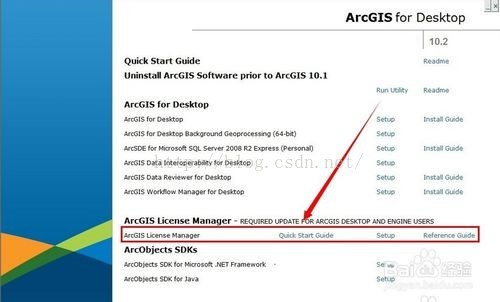
3.开始安装LicenseManager,一步一步往下走即可。
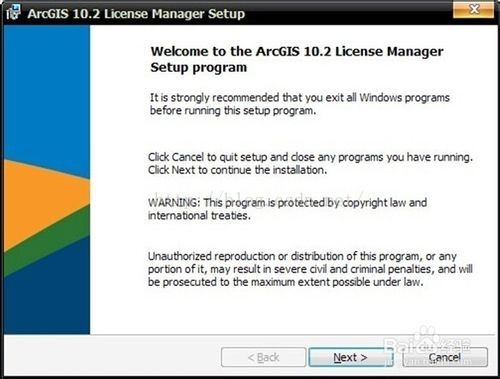
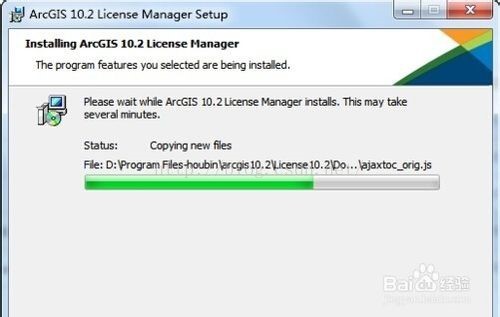
4.LicenseManager安装完成后,点击“stop”关闭LicenseManager运行。然后点击“OK”即可。
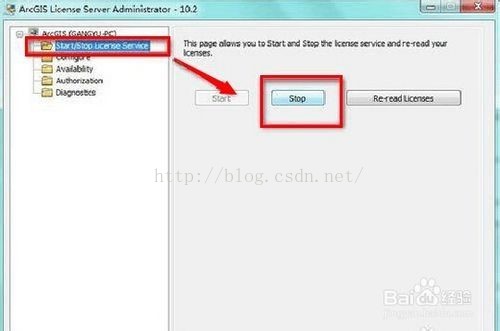
5.选择ArcGIS10.2破解文件/ArcGIS DeskTop文件夹里“Service.txt”和"ArcGIS.exe"替换License10.2目录bin下的相同文件。
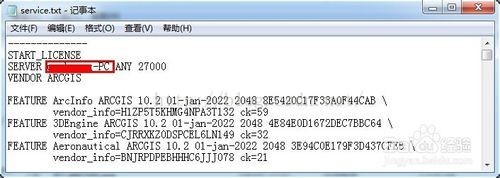
END
1.在安装界面选择ArcGIS for DeskTop后面的“setup”开始安装。
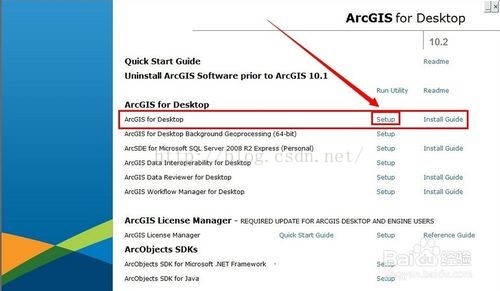
2.安装时你电脑必须已经安装了“.NETFramwork3.5”,如果没有安装请按照提示直接安装即可。加入你的电脑已经安装了Framwork3.5。下面就是一步一步往下走即可。

3.选择完全安装,点击下一步,下面需要比较长时间,注意等待。

4.ArcGIS for DeskTop10.2安装完成。下面是重点,开始破解。

5.在ArcGIS管理器向导,选择Advanced(ArcInfo)浮动版。许可管理器那里这里可以先不做修改。然后点击“确定”。
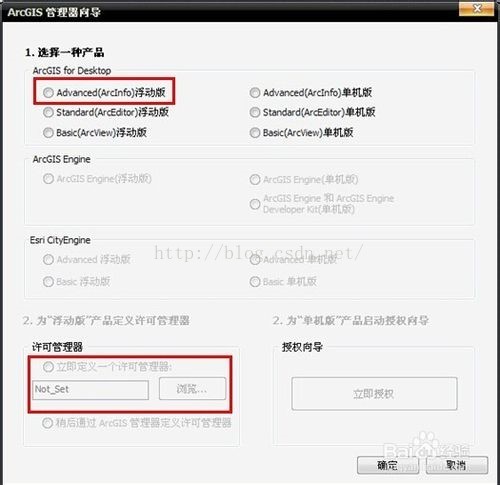
END
1.在开始处,打开在第一步安装的“LicenseManager”界面,点击启动,然后点击确定。

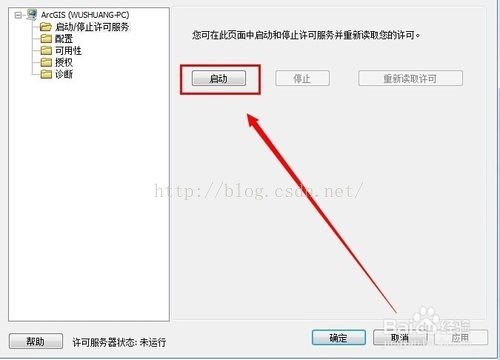
2.在刚才的ArcGIS管理器向导下面许可管理器那里输入:localhost,点击确定即可。
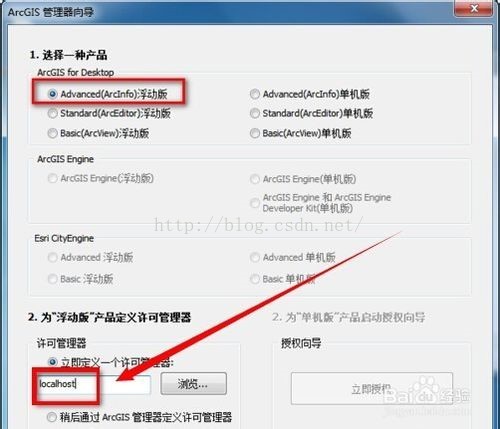
3.破解完成。可以在ArcGIS管理器里面看到破解成功的情况。
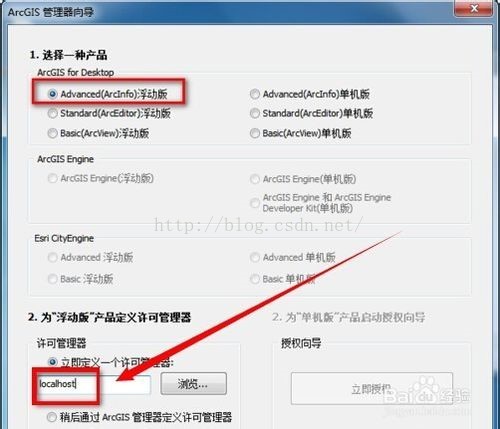
END
或者破解的时候打开arcgis管理器:

然后在红框处看到,即是破解成功:
1.找到\汉化包\DesktopChinese_CN.msi,直接双击安装,后面会给你下载链接,在我的百度网盘里面,可以下载。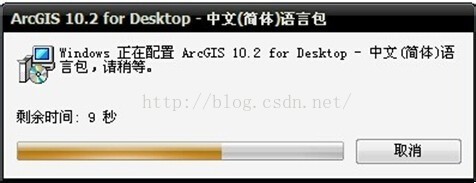
方法/步骤5:ArcGISServer安装
ArcGIS Server的安装
1.双击打开安装程序,选择ArcGIS forServer,安装

2.接受许可,进入下一步;
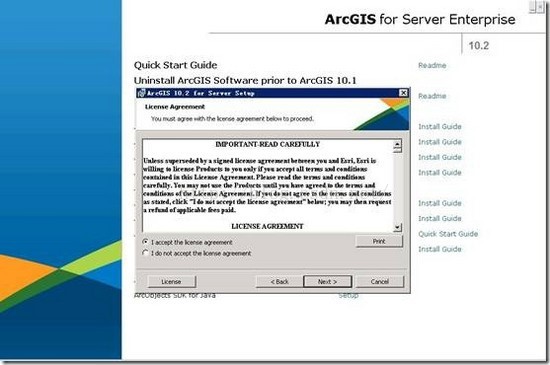
3.选择安装目录,进入下一步。
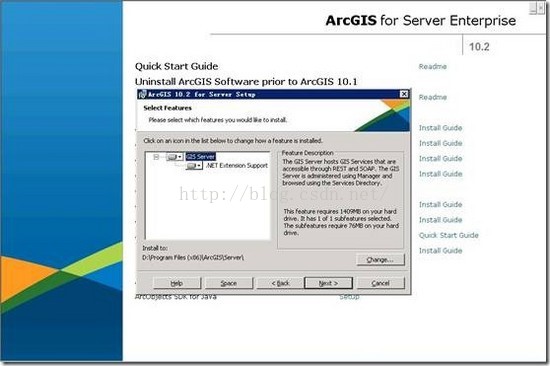
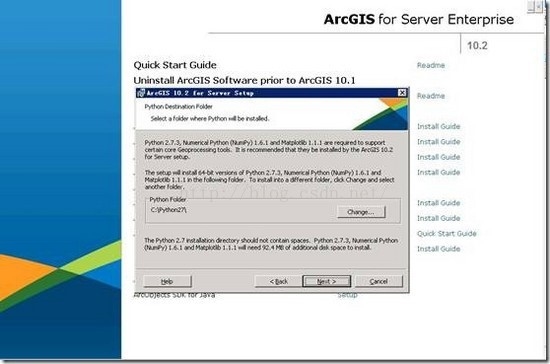
4.给arcgismanager配置密码,此处把账户名修改为了Administrator,密码自行设定,进入下一步,
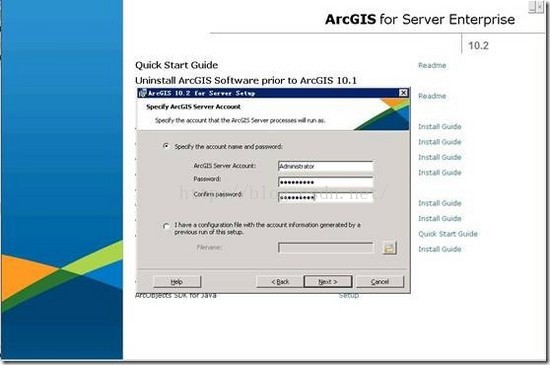
5.如果下次配置,还需要该文件,则导出配置文件,最好别导出,选择,请勿导出配置文件,进入下一步,
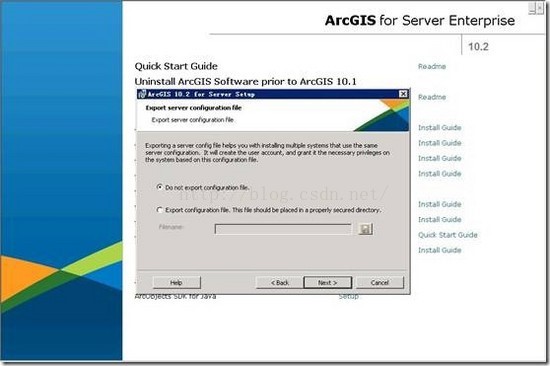
6.点击安装,直到安装完成;

7.安装完毕后,进入授权阶段,如下

8.破解
方法一:选择ArcGIS10.2破解文件夹下的arcgisservice.ecp
方法二:自己用注册机KeyGen.exe生成KeyGen.exe文件,生成方法
选择安装目录下的KeyGen.exe文件,打开,选择server标签,Feature处选择arcgisserver,Version处选择102(如果不在列表中,手动输入),表示版本为10.2,点击All生成license文件,
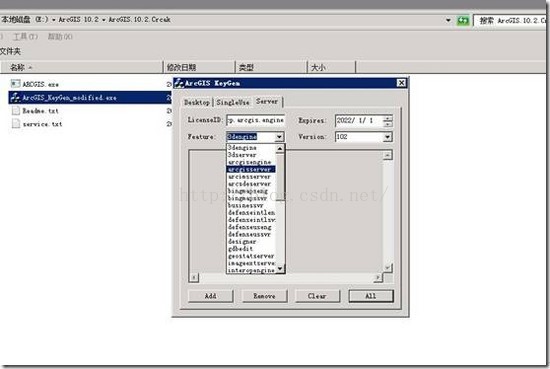
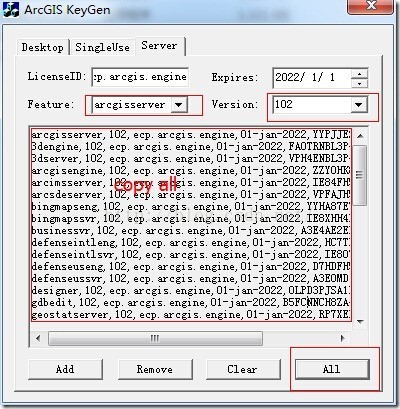
将生成的内容,复制,新建一个.txt文本,将其粘贴进去,另存为.ecp文件,在上一步浏览按钮打开后,查找到该ecp文件,即可实现注册。(注:该处为ESRI厂家提供测试使用,如果正式使用,需由厂家提供相应的注册文件)。
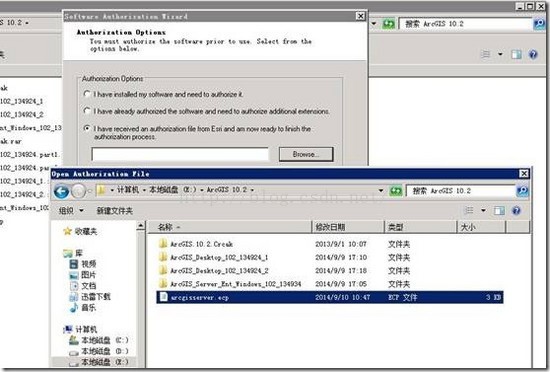
选择第三项,我已收到来自ESRI的授权文件,并且准备好完成授权过程。点击浏览按钮,选择生成的.ecp文件,点击进入下一步;
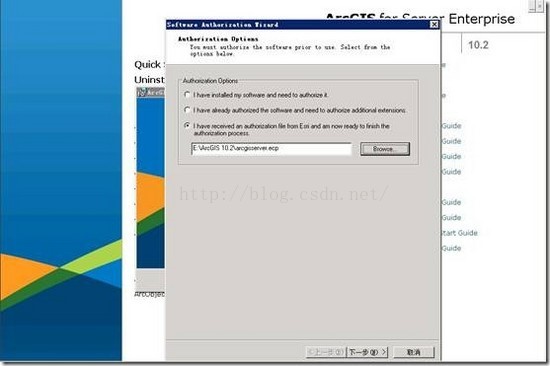
9.点击下一步,完成安装;
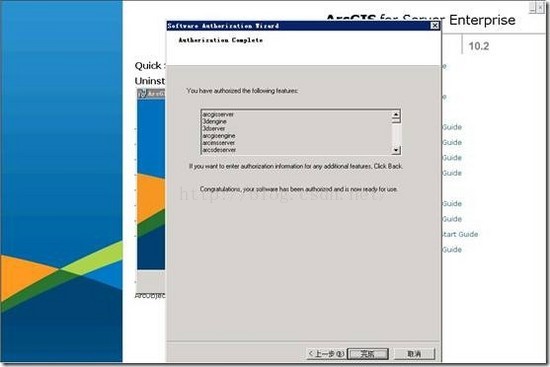
10.配置ArcGIS Server Manager 主站点
打开ArcGIS Server Manager
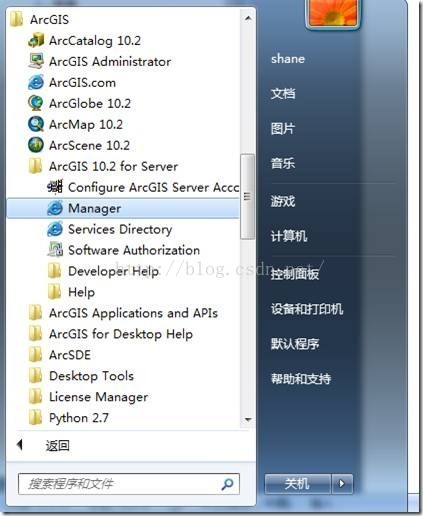
填写在安装过程中配置的用户名密码,进入下一步
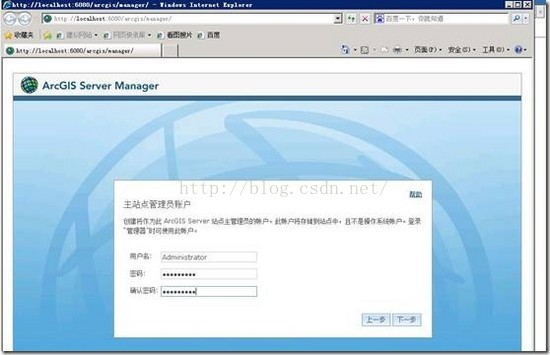
配置更服务器目录和存储位置,要确保有足够的空间,可以默认
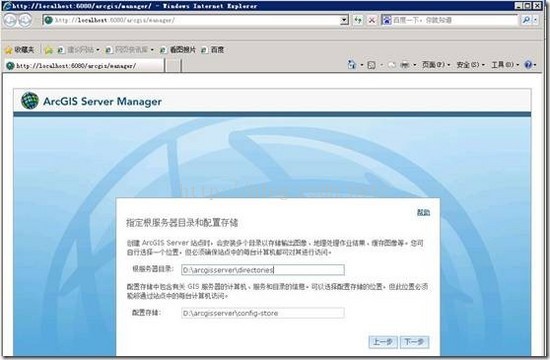
点击下一步完成配置;

使用配置好的用户名 密码进行登陆;
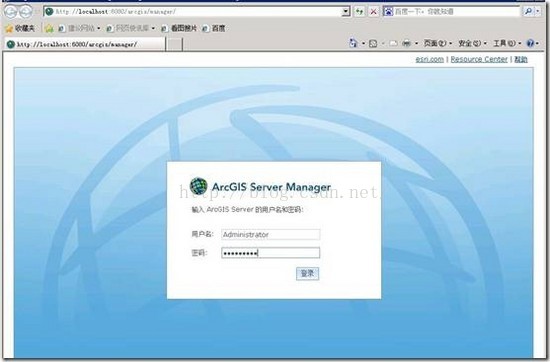
登陆后的界面如下:

这篇关于ArcGIS10.2下载安装 License Manager、ArcGIS Desktop、ArcGIS Server软件下载及破解的文章就介绍到这儿,希望我们推荐的文章对编程师们有所帮助!






